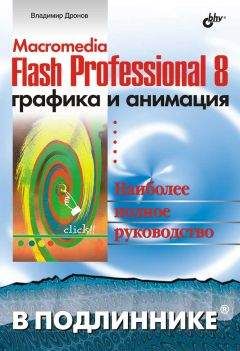Ознакомительная версия.
Категория ActionScript
Категория ActionScript диалогового окна Preferences позволяет настроить параметры панели Actions. Ее содержимое показано на рис. 23.2.
Флажок Automatic indentation включает или отключает создание автоматических отступов для строк кода. При этом размер отступа задается в символах в поле ввода Tab size. По умолчанию флажок Automatic indentation включен, а величина отступа равна четырем символам.
Флажок Code hints включает или отключает выдачу подсказок по коду. Задержка перед появлением подсказки устанавливается с помощью регулятора Delay. По умолчанию флажок Code hints включен, а величина задержки равна нулю (нет задержки).
С помощью двух раскрывающихся списков, расположенных в группе Text, задаются параметры шрифта, которым выводятся тексты сценариев ActionScript. В левом списке задается шрифт текста, а в правом — его размер. Для отображения текста программы рекомендуется выбирать моноширинные шрифты, например, Courier New или Lucida Console, — набранный ими сценарий будет выглядеть лучше.
При работе со сценариями, содержащими символы разных языков, нужно будет включить флажок Use dynamic font mapping. В противном случае его лучше отключить, чтобы Flash работал быстрее.
Флажок Syntax coloring позволяет включить или отключить цветовую подсветку различных участков кода сценария. Это очень полезно для начинающих пользователей, поэтому данный флажок изначально включен. А шесть селекторов цвета, расположенных ниже этого флажка, позволяют задать цвет:
□ Foreground — всего текста программы, не относящегося к тому, что перечислено ниже;
□ Keywords — ключевых слов ActionScript;
□ Identifiers — имен переменных, функций и объектов;
□ Background — фона области редактирования кода в панели Actions;
□ Comments — комментариев;
□ Strings — строковых констант.
Нажатие кнопки Reset to Defaults приводит к установке настроек панели Actions по умолчанию.
Категория Clipboard диалогового окна Preferences позволяет настроить параметры операций, связанных с буфером обмена Windows. Ее содержимое показано на рис. 23.3.
Группа элементов управления Bitmaps позволяет задать параметры изображения, копируемого в буфер обмена, в растровом формате.
Раскрывающийся список Color depth служит для выбора цветности копируемого в буфер обмена изображения. В нем доступны семь пунктов:
□ None — черно-белое изображение;
□ Match screen — цветность такая же, как у текущего видеорежима (этот пункт выбран по умолчанию);
□ 4 bit color — четырехбитный цвет, 16 доступных цветов;
□ 8 bit color — восьмибитный цвет, 256 доступных цветов;
□ 16 bit color — 16-битный цвет, 65 536 доступных цветов (цветность HiColor);
□ 24 bit color — 24-битный цвет, 16 777 216 доступных цветов (цветность TrueColor);
□ 32 bit color w/ alpha — 24-битный цвет с каналом прозрачности (альфа-каналом).
Раскрывающийся список Resolution служит для задания разрешения растрового изображения. Выбранный по умолчанию пункт Screen задает то же самое разрешение, что и у экрана монитора. Остальные три пункта позволяют задать разрешение в 72, 150 и 300 точек (пикселов) на дюйм. Также можно ввести нужное значение разрешения вручную прямо в этот список.
В поле ввода Size limit вводится максимальный размер памяти, отводимой под растровое изображение, в килобайтах. Чем больше этот размер, тем большее по размерам графическое изображение может быть помещено в буфер обмена. Доступны для ввода значения от 20 до 5000 килобайт.
Флажок Smooth включает или отключает сглаживание контуров растрового изображения. Рекомендуется оставлять его включенным, однако следует помнить, что сглаживание может в некоторых случаях ухудшить качество изображения, особенно если оно имеет множество мелких деталей.
Группа элементов управления Gradient quality позволяет задать параметры градиентных цветов, содержащихся в копируемом векторном изображении. В нем присутствуют четыре пункта: None (градиентные цвета отсутствуют), Fast (низкое качество), Normal (значение по умолчанию) и Best (самое высокое качество). Чем выше качество градиентных цветов, тем больше памяти они отнимают и тем дольше выводятся на экран.
С помощью единственного элемента управления группы FreeHand text — флажка Maintain text as blocks — можно включить или отключить копирование текста в виде текстовых блоков. Если изображение, содержащее текстовые блоки, вставить потом в документ Macromedia Freehand, то содержащийся в блоках текст можно будет редактировать. По умолчанию этот флажок включен, и отключать его не рекомендуется.
Категория Drawing диалогового окна Preferences служит для настройки параметров рисования и правки графики на рабочем листе. Содержимое этой категории показано на рис. 23.4.
Группа флажков Pen tool позволяет задать параметры инструмента "перо". Давайте их рассмотрим.
Флажок Show pen preview включает показ линий, рисуемых с помощью инструмента "перо", т. е. при рисовании Flash будет показывать "резиновую" линию, тянущуюся от начальной точки до курсора мыши. Если же его отключить, то "резиновая" линия не показывается. Вывод "резиновых" линий может очень помочь при рисовании, но отнимает довольно много процессорного времени, поэтому на очень медленных компьютерах данный флажок лучше отключить (по умолчанию он, кстати, и отключен).
Флажок Show solid points задает режим отображения угловых точек и точек искривления. Если он включен, невыделенные точки показываются в виде сплошных кружков и прямоугольников, а выделенные — в виде полых. Если же он отключен (а он отключен по умолчанию), то невыделенные точки, наоборот, показываются в виде полых кружков и прямоугольников, а выделенные — в виде сплошных. Включить или отключить этот флажок — на взгляд автора, дело вкуса и привычки.
Флажок Show precise cursors изменяет вид курсора мыши при выбранном инструменте "перо". Если он отключен (а он отключен по умолчанию), курсор мыши имеет вид чертежного рейсфедера. Если же этот флажок включить, курсор мыши примет вид небольшого прицела, что, по мнению разработчиков Flash, должно повысить точность его позиционирования. Включите этот флажок, если хотите "бить без промаха".
Раскрывающийся список Connect lines позволяет указать, как близко от уже нарисованной линии должна находиться рисуемая, чтобы Flash соединил их. В этом списке три пункта:
□ Must be close — рисуемая линия должна быть рядом с нарисованной;
□ Normal — обычное поведение; выбран по умолчанию;
□ Can be distant — линии могут находиться достаточно далеко друг от друга.
Раскрывающийся список Smooth curves позволяет задать параметры сглаживания кривых, рисуемых с помощью инструмента "карандаш" при включенных режимах Straighten или Smooth. В нем четыре пункта: Off (нет сглаживания), Rough ("грубые" кривые), Normal (обычное поведение; выбран по умолчанию) и Smooth (гладкие кривые).
Раскрывающийся список Recognize lines позволяет указать, насколько линии, рисуемые с помощью инструмента "карандаш" при включенных режимах Straighten или Smooth, должны быть близки к прямым для того, чтобы Flash сделал их прямыми. В списке четыре пункта: Off (распознавание отключено), Strict (линии должны быть строго прямыми с минимальными отклонениями), Normal (обычное поведение; выбран по умолчанию) и Tolerant (отклонения от "прямизны" могут быть достаточно велики).
Раскрывающийся список Recognize shapes позволяет указать, насколько правильными должны быть фигуры, рисуемые с помощью инструмента "карандаш" при включенных режимах Straighten или Smooth, для того, чтобы Flash распознал их и преобразовал в классические геометрические фигуры. В списке четыре пункта: Off (распознавание отключено), Strict (фигуры должны быть правильными с минимальными отклонениями), Normal (обычное поведение; пункт выбран по умолчанию) и Tolerant (отклонения могут быть достаточно велики).
Раскрывающийся список Click accuracy определяет, насколько близко курсор мыши (при выбранном инструменте "стрелка") должен находиться от фрагмента изображения для того, чтобы Flash при щелчке выделил этот фрагмент. В списке три пункта: Strict (курсор мыши должен находиться точно над графическим фрагментом), Normal (обычное поведение; выбран по умолчанию) и Tolerant (отклонение может быть достаточно велико).
Ознакомительная версия.